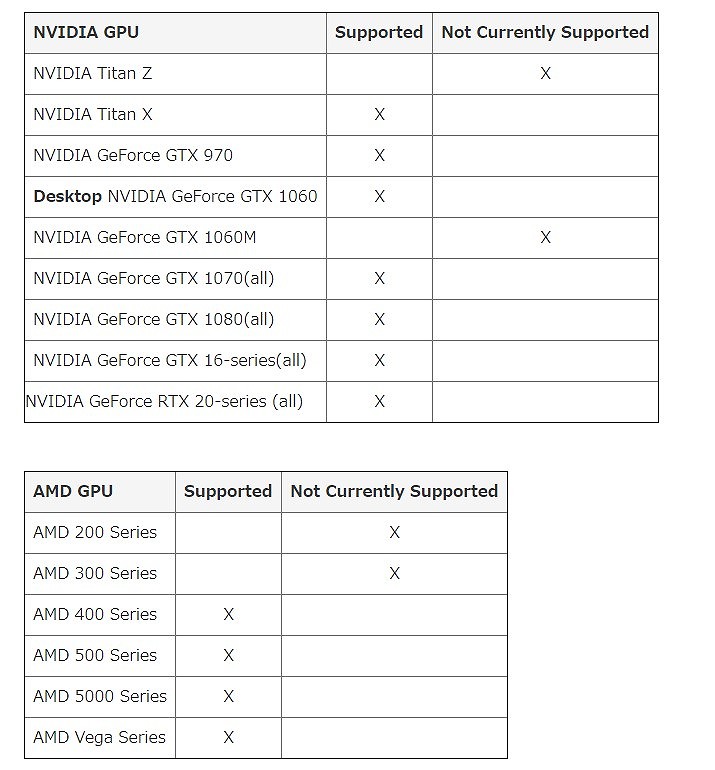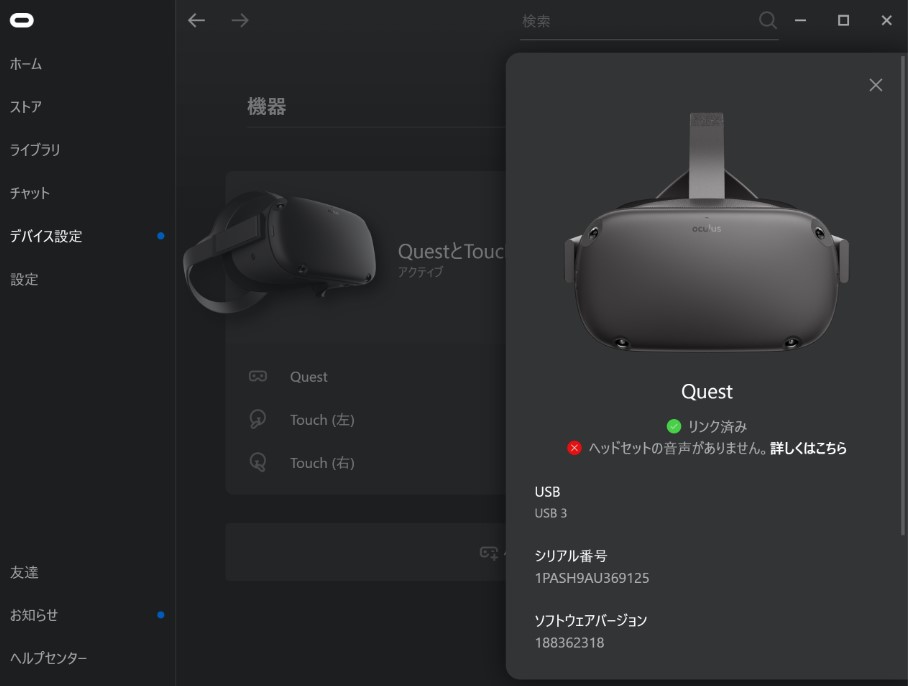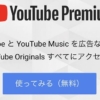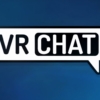Oculus Link(オキュラスリンク)Oculus QuestをPCと接続してRiftタイトルが遊べるように!
Oculus Link(オキュラスリンク)とは?
Oculus Link(オキュラスリンク)とは通常スタンドアローンのOculus QuestをUSBケーブルでPCに接続することでOculus QuestをPC用VRデバイスとして利用できるようにする機能です。
Oculus Riftを動作させられるスペックのPCさえ持っていれば、Oculus QuestでOculus Riftタイトルがプレイできるようになります。
導入時、音が鳴らない、画面がカクカクするなどの症状がありましたが、サポートに確認しながら色々試すことで直すことができました。同じようなトラブルに見舞われている人のヒントになるかもしれませんのでサポートに言われた内容を載せています。OculuQuest2にも対応しています。
Oculus Link(オキュラスリンク)に必要なPCのスペック
CPUはIntel i5-4590 もしくは AMD Ryzen 5 1500X 以上。推奨メモリは8GB以上。グラフィックボードは以下です。
Oculus Linkに必要なNvidia製グラフィックボードのGTX1070以上とNVIDIA Titan X、NVIDIA GeForce GTX 970、Desktop NVIDIA GeForce GTX 1060が対応。またRadeon系AMD400以上が対応しています。
僕はゲーミングPCはおろか今現役で使っているPCも10年選手なのでOculus Linkが試してみたいがためにマウスコンピューターさんにお願いして以下のPCを借りました。

OS:Windows 10 Home 64bit
CPU :Intel Core i7-9750H
メモリ:16GB
GPU:GeForce RTX2060
対応USBケーブル
USB3.0ケーブルが必要です。公式からOculus Linkケーブルを買うと10,200円ですが上記Anker製のモノも使えるということで今回はこちらを用意しました。ちなみにOculus Questの充電用のUSBは2.0ケーブルなのでOculus Linkには使用できません。
DAIV 5N-OLEDではなぜか前面のUSBポートは認識しませんでしたが、背面のポートで認識させることができました。
Oculus Link 使い方
Oculus Rift S ソフトウェアダウンロード
Oculus Quest、スペックを満たしたPC、USBケーブルを準備したら公式サイトからOculus Rift S用ソフトウエアをダウンロードし、インストールします。サイズが7GBほどあるのでそこそこインストールに時間がかかります。
USBが正しく認識されていないと緑の丸の部分が赤い×になるので、認識しない場合は違うポートを使ってみるなどしてみると解決する場合があります。
ヘッドセットにQuestを選び次へを押します。Oculus Questをかぶると「oculus link(bata)をONにする」というダイアログがOculus Questの画面上に出てきているので「有効にする」を選択します。
するとOculus Rift用のホーム画面が表示されるので右のほうにあるアイコン「バーチャルデスクトップ」を選択します。するとPCの画面を見ることができるので、Oculus Questをかぶったままゲームをダウンロードやインストールができます。
色々プレイしてみた
Oculus Riftのアプリをインストールし、接続も完了しているんですが、×印がつきヘッドセットの音声がありません、という状態です。
VRchat
バーチャルマーケット3ではOculus Quest民は隔離された存在だったので、Oculus LinkによってOculus Rift民となった今ならどうなるか試しました。当然と言えば当然ですがPC版オンリーのワールドにもいくことができるようになっていました。これでバーチャルマーケットもちゃんと参加できそうです。
ラストラビリンス
Oculus Quest版を持っていたラストラビリンスをプレイしてみました。そもそもOculus QuestでプレイできるゲームをOculus Linkでプレイしてみる意味はないかもしれませんが、ちゃんと動きました。
Steamをインストール
Steam公式からSteamとSteamVRをダウンロードしインストールするとSteam系のゲームで遊ぶことができます。ダウンロードした後Oculus Riftホームの「設定」→「一般」の中の提供元不明のトグルボタンをONにします。
この状態でOculus QuestをPCに接続しSteamVRを立ち上げればOKです。
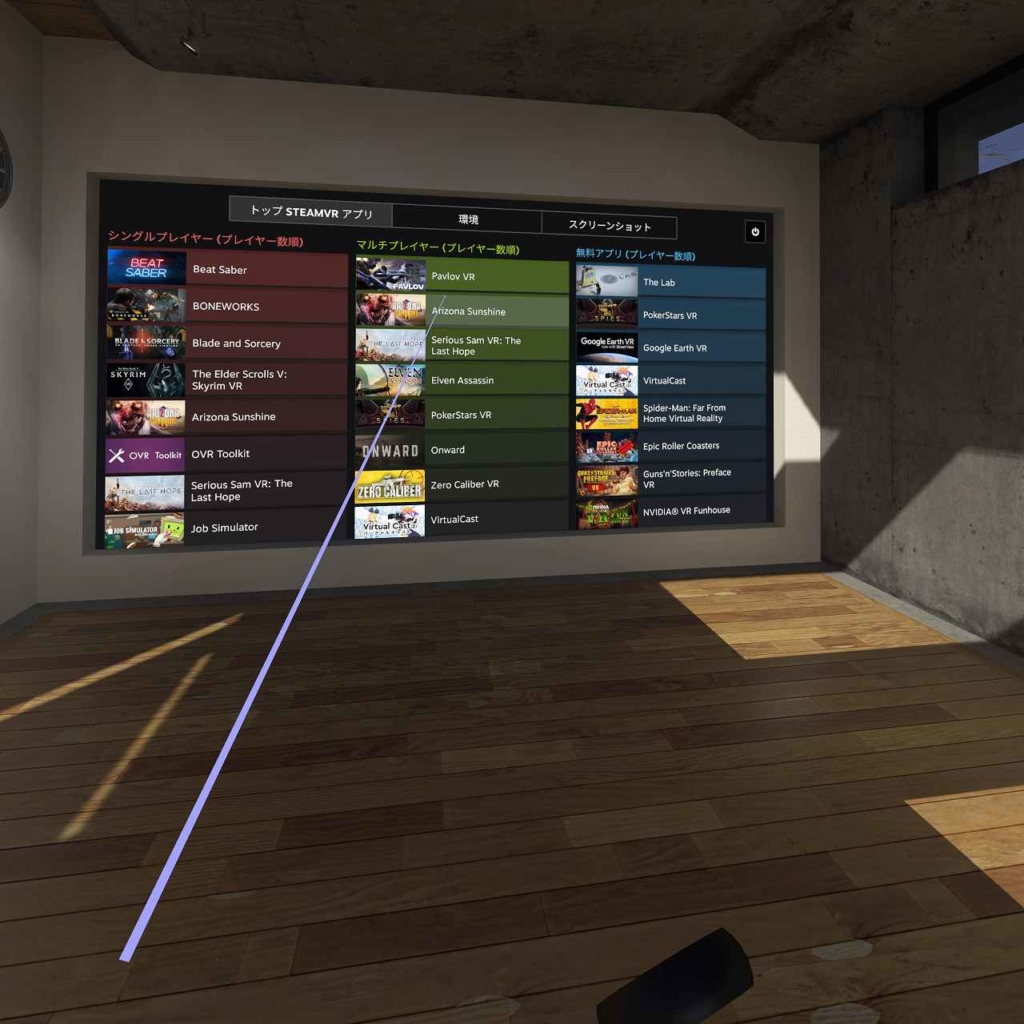
Steam アプリ
Steamを介してプレイできるゲームをいくつかプレイしてみました。SteamとSteamVRをインストールしたらSteamVRを立ち上げてホーム画面からゲームをダウンロード/起動します。
The Lab

The labはVR初心者向けにVALVE社が提供している無料のコンテンツです。Oculus系でいう「First Steps」のような位置づけのコンテンツになります。The LabはSteamの無料アプリの中で一位になっています。The labは立った状態でプレイします。1、2歩あるくこともあるためプレイエリアを確保してからプレイすると良いでしょう。 移動は実際にか左スティックを傾けるとVRchatのように移動先を示すことができます。
Spiderman Home coming

映画「スパイダーマンホームカミング」をモチーフにしたVRゲームでこちらも無料になっています。トリガーボタンでスパイダーウェブを発射し、ビルの間を飛び回ったり、スパイダーウェブを組み合わせてネットを作ったりできます。巨大ロボとの戦闘もあり、無料のわりにはかなりのクオリティです。高所がかなり怖い。
BORNWORKS
これは個別で記事を書きました。このゲームは有料ですがかなり面白いです。このクオリティで3000円はすごい。
Oculus Link(オキュラスリンク) 音声が出ない場合の解決法
ヘッドセットの音声がありません
一番はじめにOculus Linkを使った時、音が鳴らない、VRchatをプレイしてみたんですが画面がカクカク(Oculus Quest単体でプレイすればスムーズに動くのに)などの現象が起こりました。
1. PCでOculusアプリを開きます。
2. 左メニューの*[デバイス設定(Devices)]*
をクリックし、*[Quest]*をクリックします。 3. *[VRオーディオ出力]*で*[Quest]*
が選択されていることを確認します。
FAQにあるように音が鳴らない場合はデバイス設定にある[VRオーディオ出力]からQuestを選んでみようと思いましたが、そもそもその表記が出てきません。
サポートにチャットで確認して以下を試しているうちに上記の[VRオーディオ出力]という表示はでないままですが音も鳴り、VRチャットのカクカクも直りました。
以下今回サポートにチャットやメールで試すよう言われてやったことをすべて並べておきます。
・全てのUSB3.0ポートで試してみる
・Windowsとグラフィックボードが最新の状態になっているか確認する。
・公開テストチャンネルのトグルボタンをON
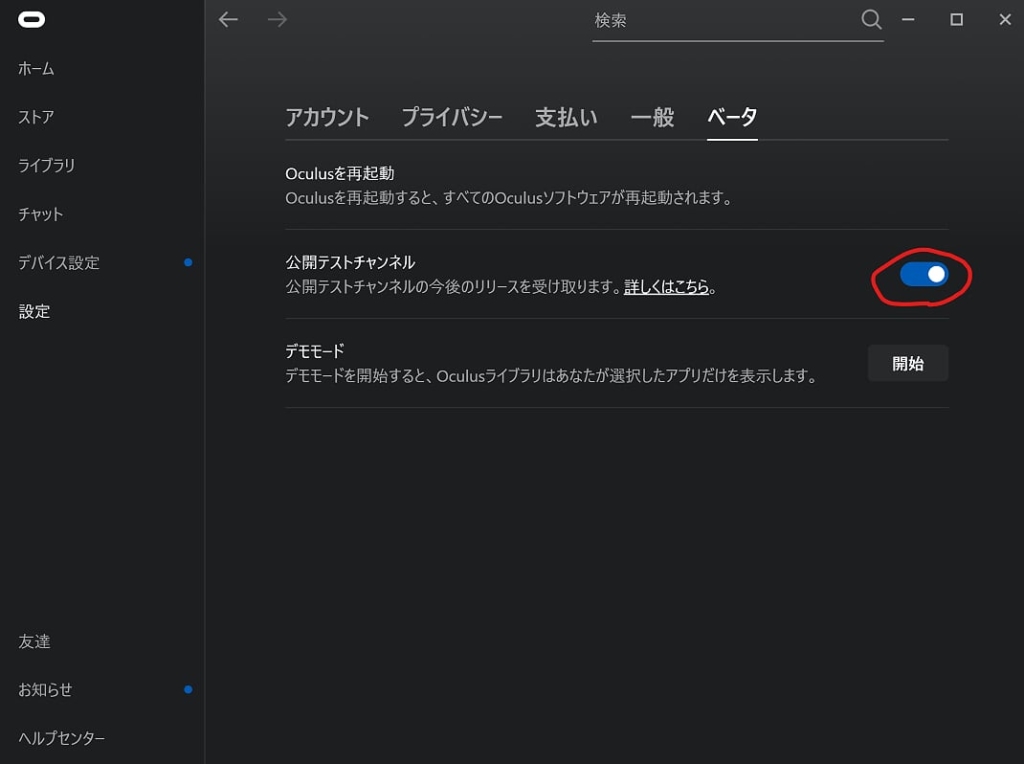
アプリケーションとドライバーのアップデートを求められれば、アップデートする。
・Windowsのサウンドのトラブルシューティング
ウインドウズボタン→設定(歯車アイコン)→システム→サウンド→トラブルシューティングでPCからそもそも音が鳴るのか確認します。
・PC用のOculusアプリから一度ログアウトし、
・ログをとる。
Windowsキー+Rで「ファイル名を指定して実行」を開き
C:\Program Files\Oculus\Support\oculus-
をコピペして実行するとデスクトップにログが吐き出されます。
Oculus Link(オキュラスリンク)使ってみたまとめ
解像度などスペックなど細かい差はあるもののOculus Questを買えばOculus Rift Sを兼ねてしまうのでOculus Rift Sを選ぶ理由がかなり薄くなったのではないかと思います。個人的にはこれから買うならスタンドアローンでもPC接続もできるQuest買うべきだと思います。
ちなみにOculusのサポート曰く、ノートPCで動作確認が取れているのは以下のみとのことです。
ノートPCでRift Sの動作確認が取れている製品は下記URLに記載されております
もののみとなっております。
https://www.oculus.com/rift-s/oculus-ready-pcs/
マウスコンピュータさんにお借りしたDAIV 5N-OLEDはノートPCではあるもののスペック不足ということはないはずで、序盤でつまずきましたが最終的には文句なく動いています。Oculus サポートの英語版にはCPU、GPU、メモリなどの推奨スペックのみ書いてあり基本それらを満たしていれば動作するとは思いますが、サポートが動作検証をしていないノートPCをこれから購入してOculus Linkを試してみる予定の人は、Oculus Linkが正式リリースしてからPCを選んだほうがいいかもしれません。